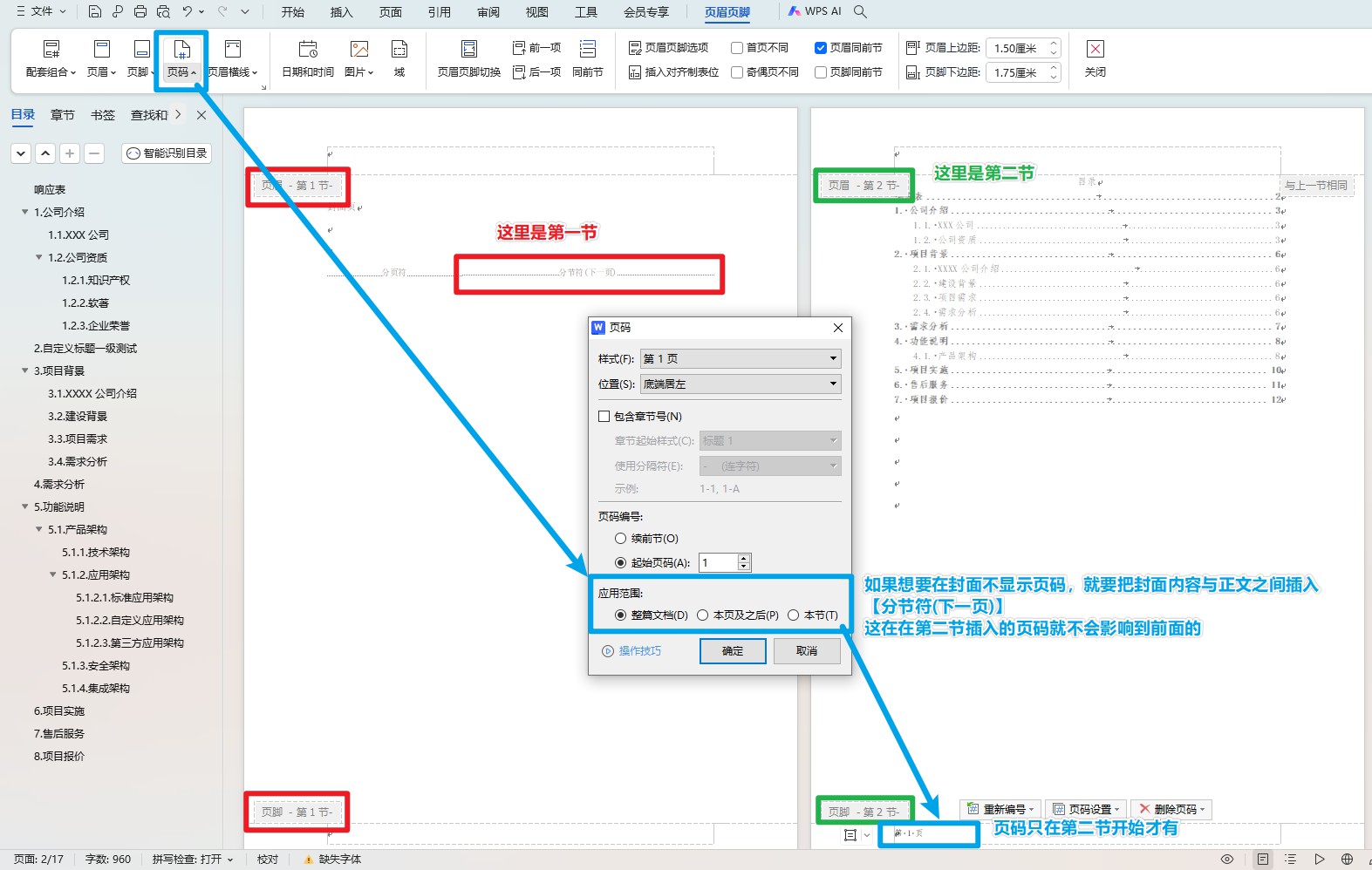怎样写出一份格式标准的好标书(WPS版)
本文基于WPS 12.1.0.16729 Windows版(Win10) 个人版
标题
标题是最容易忽略的问题,因为做好标题要有好几个注意点。
修改(新建)标题样式
(方法A)修改原有样式:新建一个WPS文本的时候,系统默认会给出4个样式,如标题 1、标题 2、标题 3、标题 4,直接修改使用是最常用的方法。
(方法B)新建自有样式:如果有经验了,新建一个会更加自由的设定。
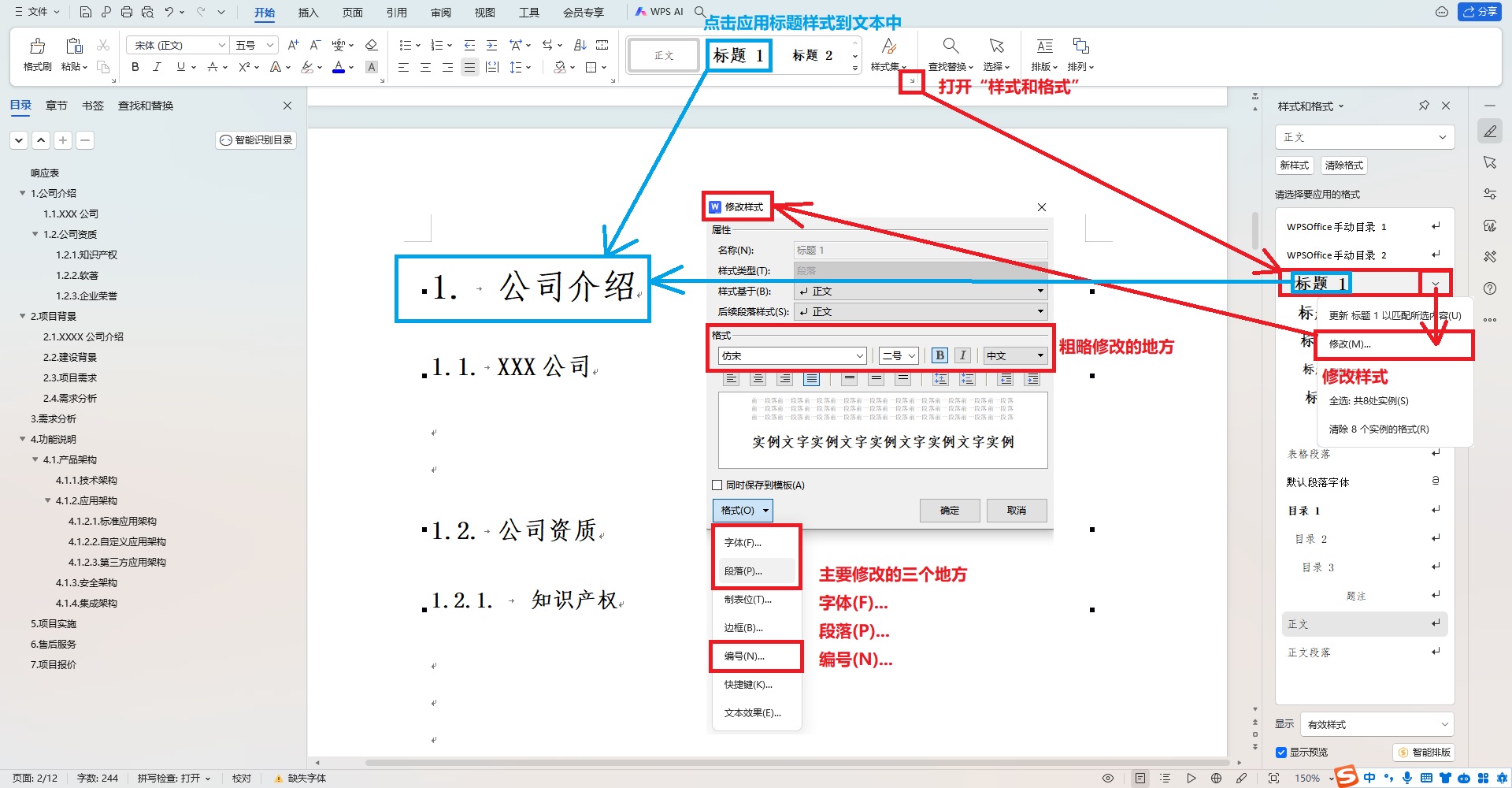
这里只讨论修改原有样式,即修改标题 1、标题 2、标题 3、标题 4…
(1)在开始菜单,可以打开样式和格式,这里列出了。我们以标题 1作为例子,点击后面的箭头,打开修改(M)…来修改样式。我们要修改的地方最主要是左下角格式按钮里面的**字体(F)…、段落(P)…、编号(N)…**。
(2)**字体(F)…**主要配置的就是字体、粗细、字号。
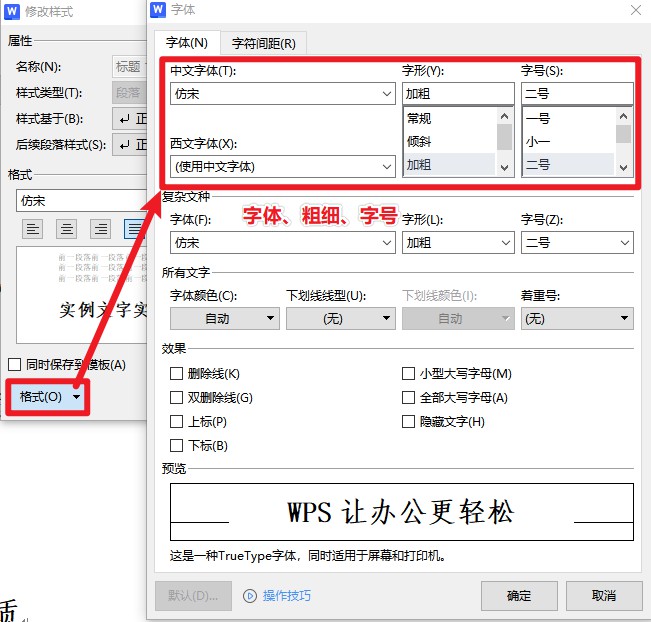
(3)**段落(P)…**一般要配置的是对齐方式、大纲级别、首行缩进(正文用的)、段前段后间距、行距。还有记得如果是大纲级别为1的,一般会勾选段前分页。
大纲级别:这是决定目录按层次生成的配置,不要漏掉。
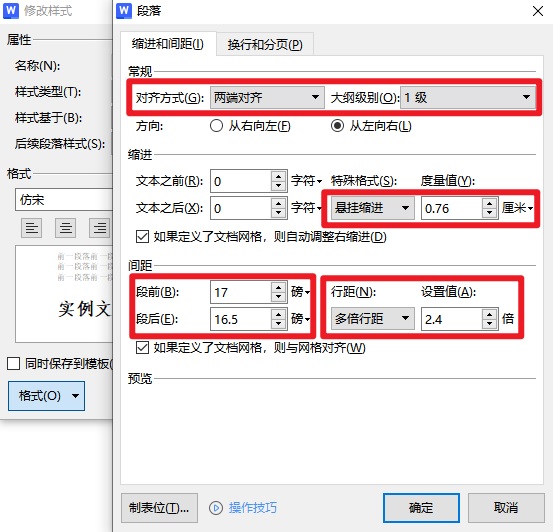
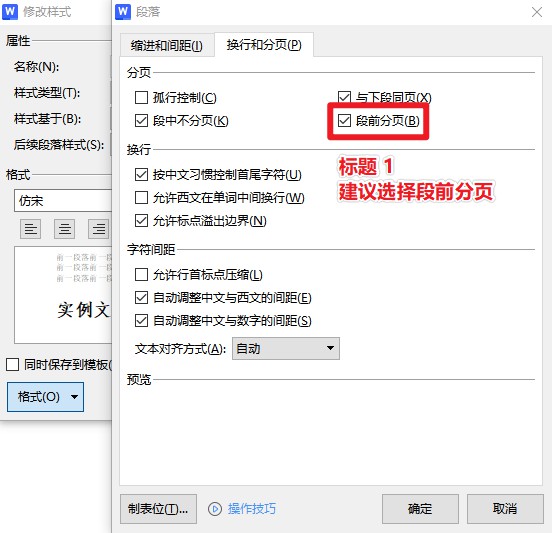
(4)**编号(N)…**记得配置成为合适的样式。
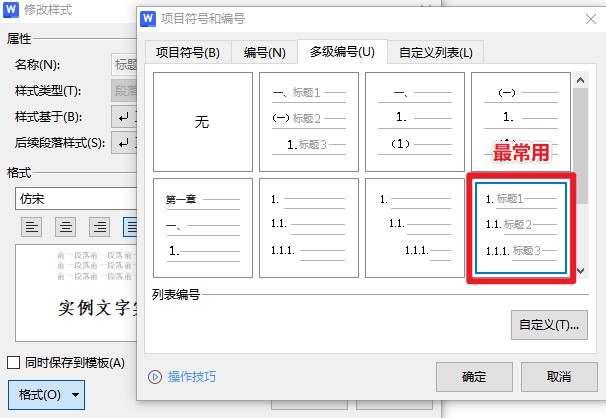
修改好标题 1、标题 2、标题 3、标题 4…后,直接点击就可以修改光标所在的行的样式。并有了等级和序号。
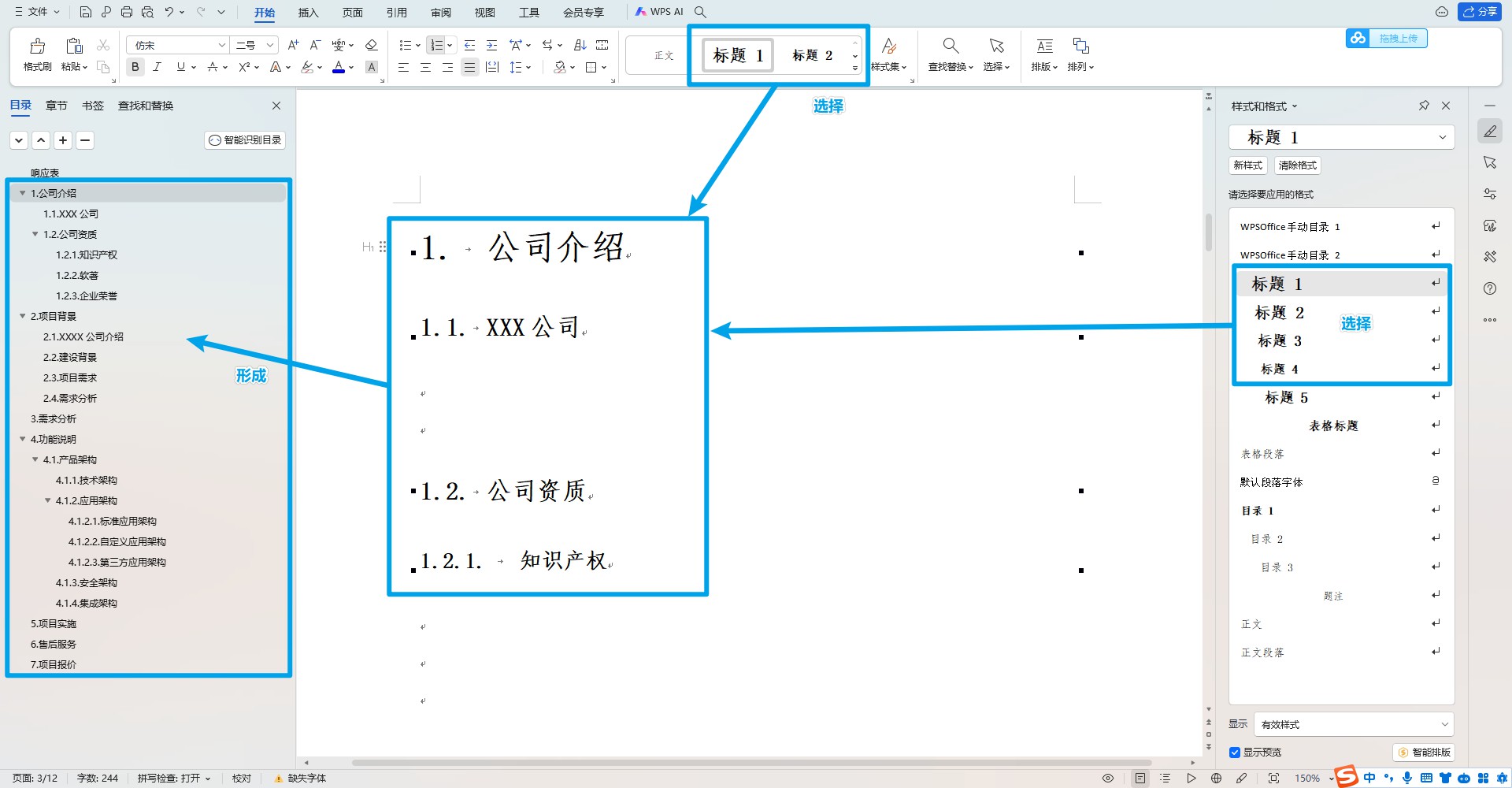
你也可以新建一个标题样式,但是可能会导致样式太多,选择麻烦。
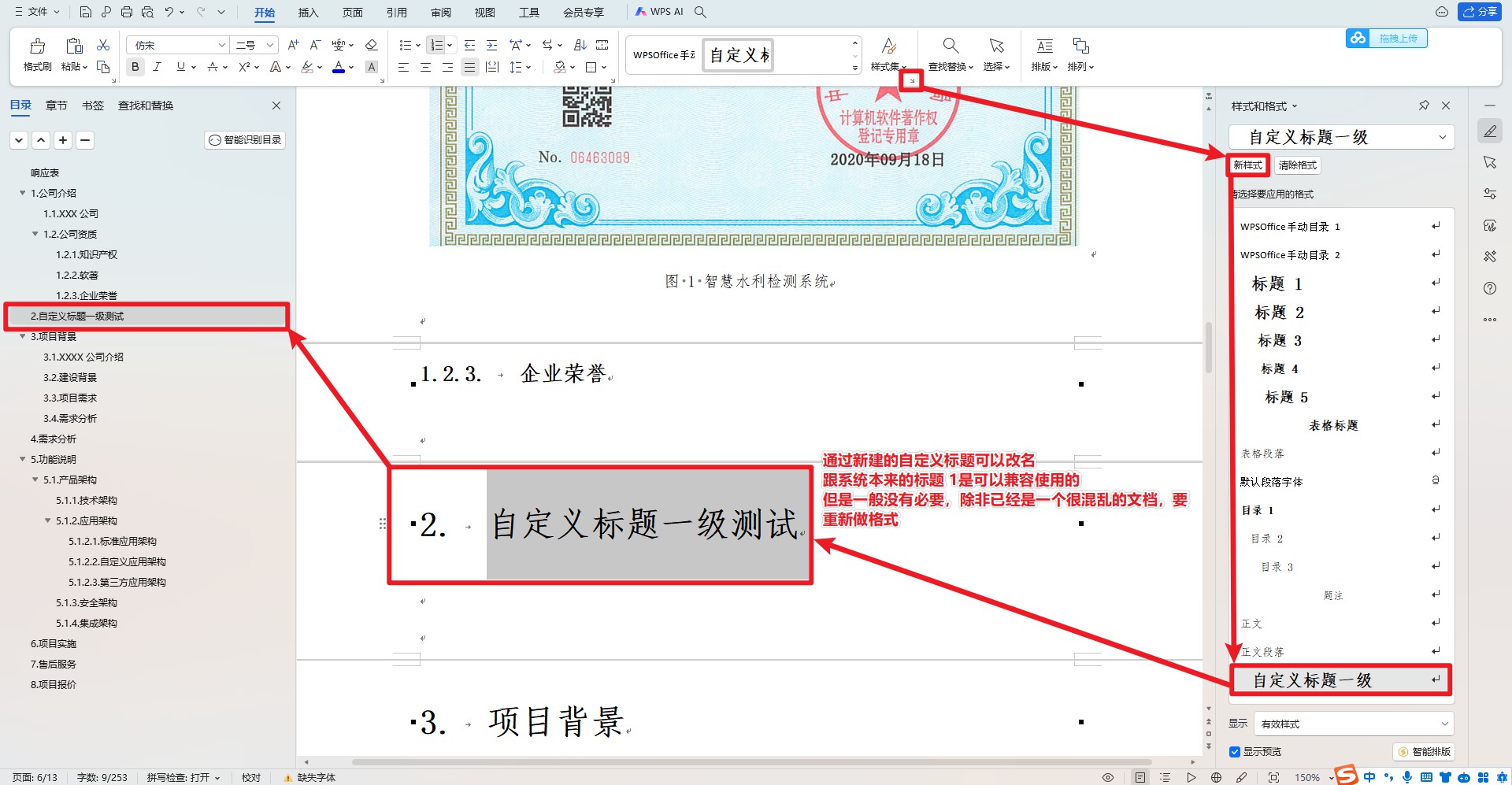
插入目录
制作标题最重要的一个工作之一就是方便制作目录
选择一个合适的目录插入。
目录的样式修改有3层,记得每层都进行修改。
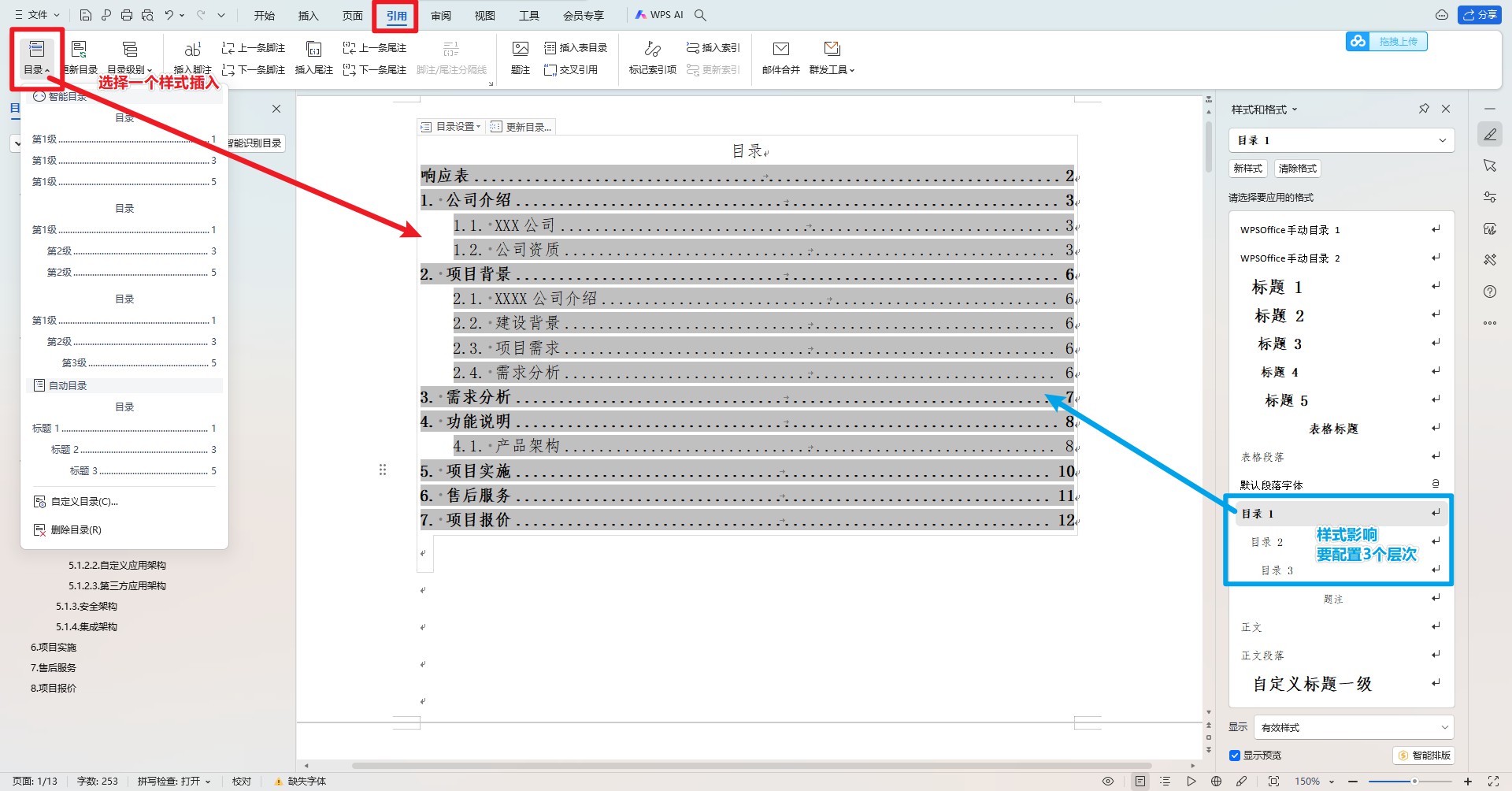
目录的侧面栏可以这样打开
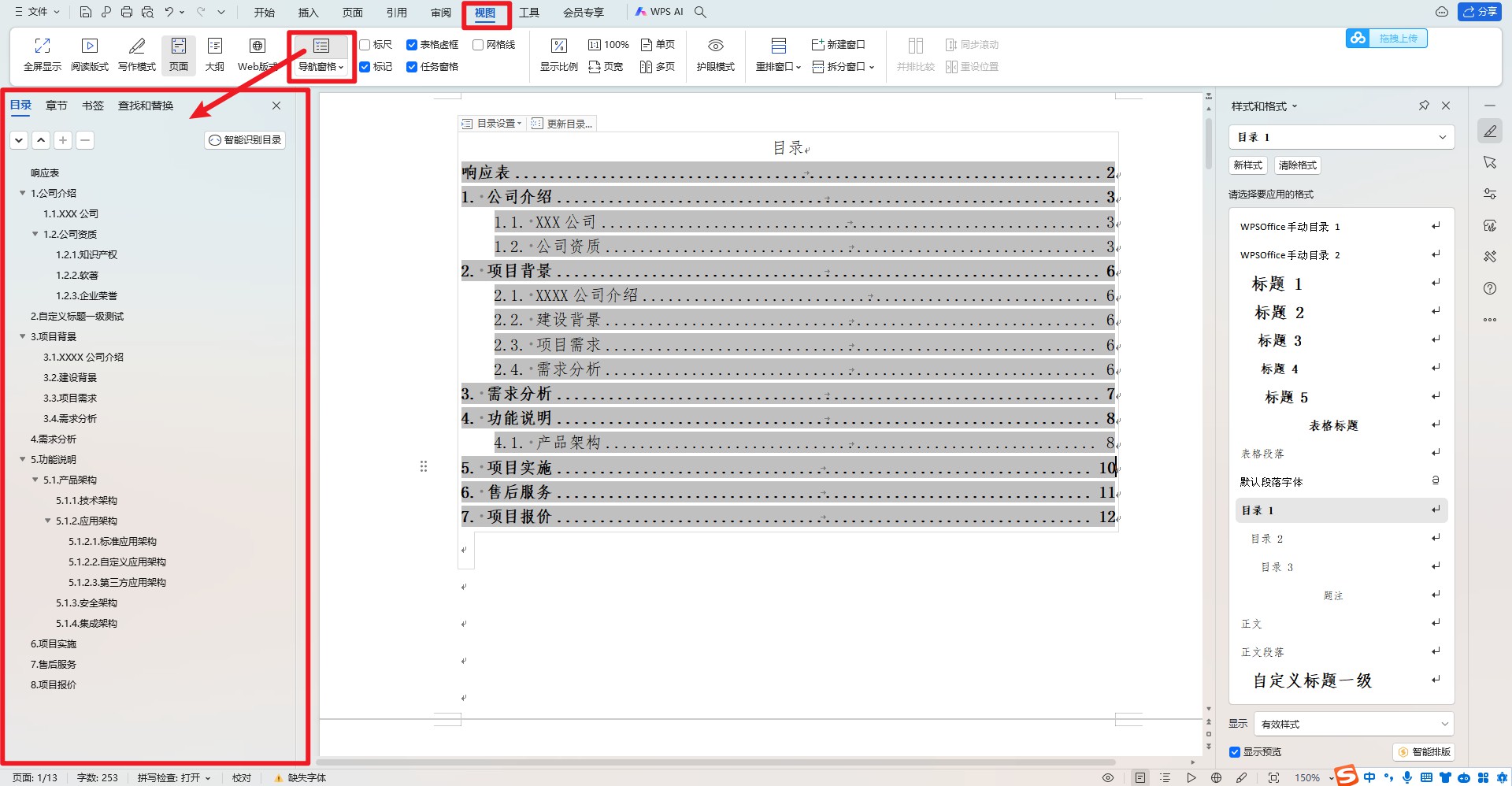
标题修改了,页数增减了。记得去重新刷新目录。
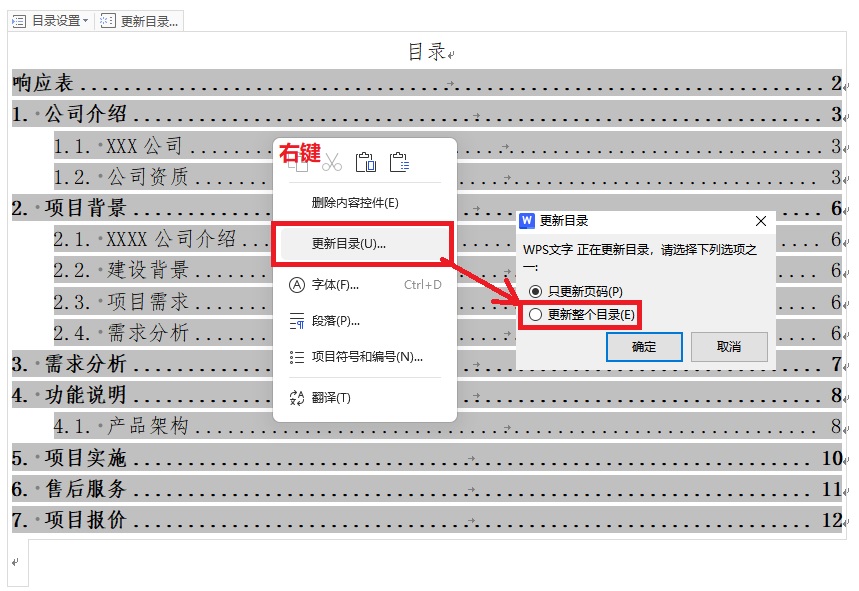
目录一般是自成一页的,记得在目录前加入分页符。
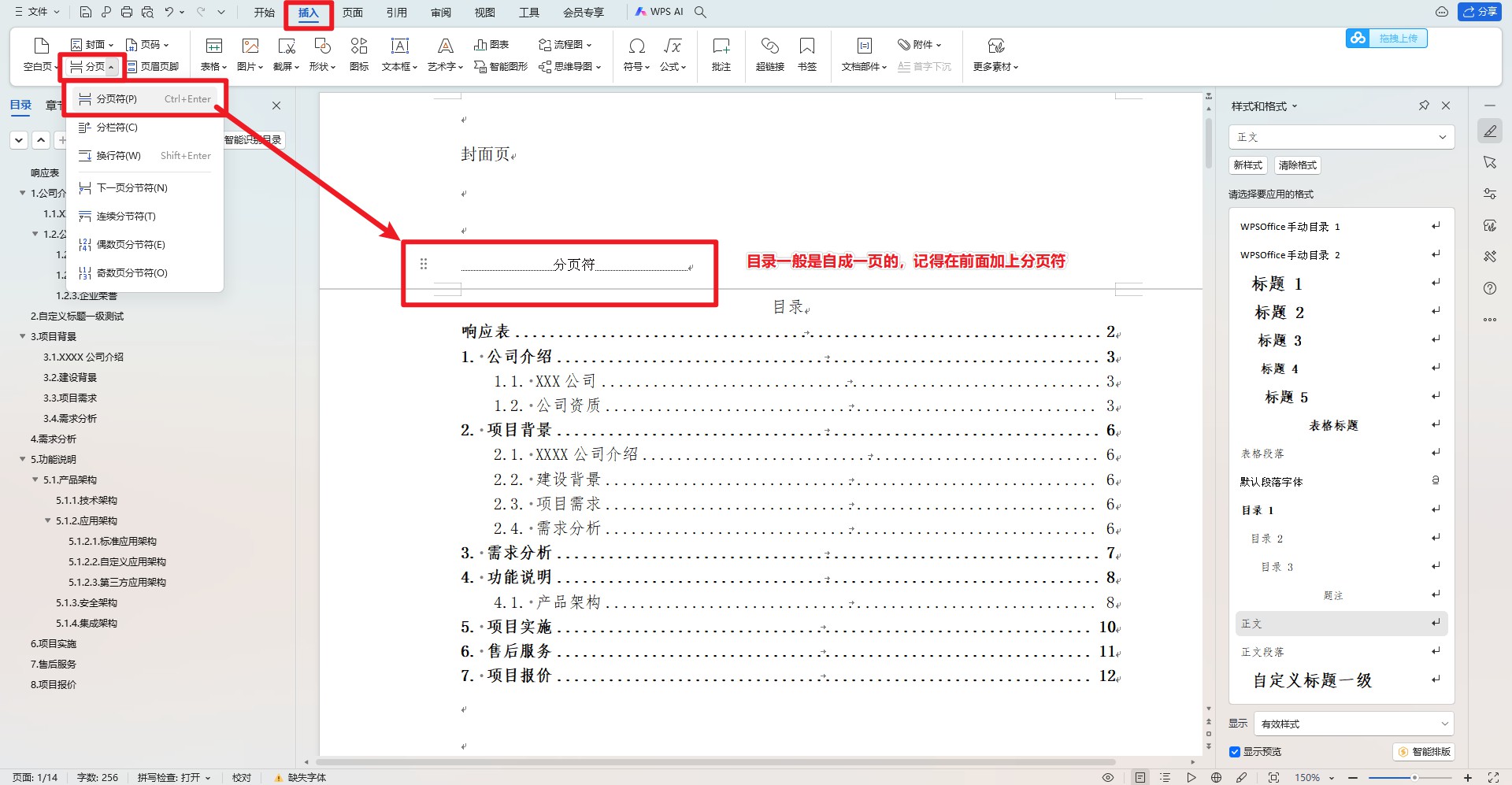
正文
系统自带正文的样式,也非常建议做一个简单的修改。特别是统一成为一种字体,如字体“仿宋”,因为绝大多数没有单独做配置的系统默认样式,都是基于正文来做基础的。这样的修改,能免掉很多其他非正式正文的字体修改。
自定义正文
而一般意义上的正文,建议是自定义正文,如字体“仿宋”、首行缩进2个字符、1.5倍行距。
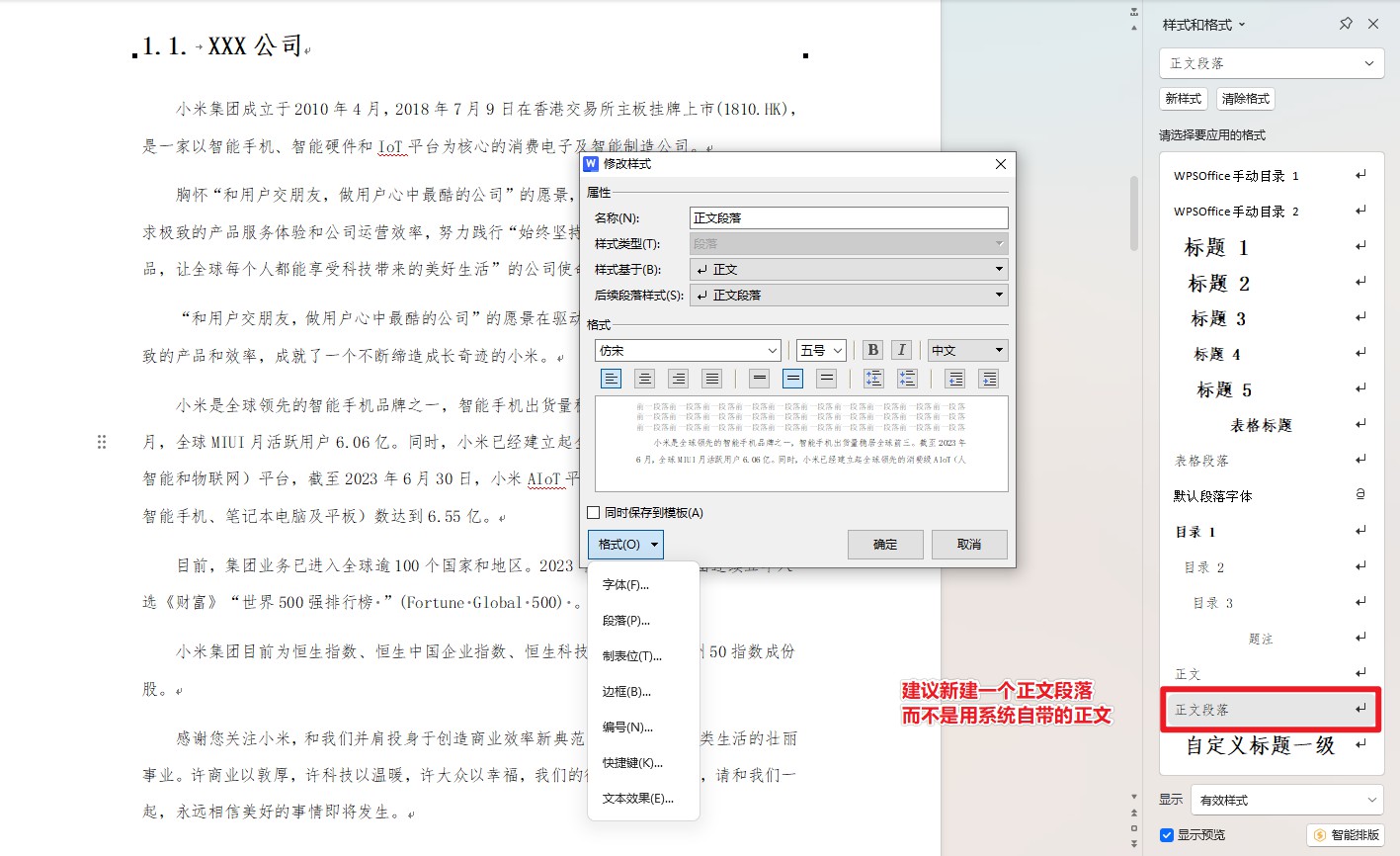
响应表
响应表就是一个列表,里面把关键要内容标记出来页码的列表。譬如:网络安全见P35,来代表网络安全的内容可以翻到第35页。
在【引用】-【交叉引用】-选择对应的标题和页码,然后【插入】即可插入一个页码。
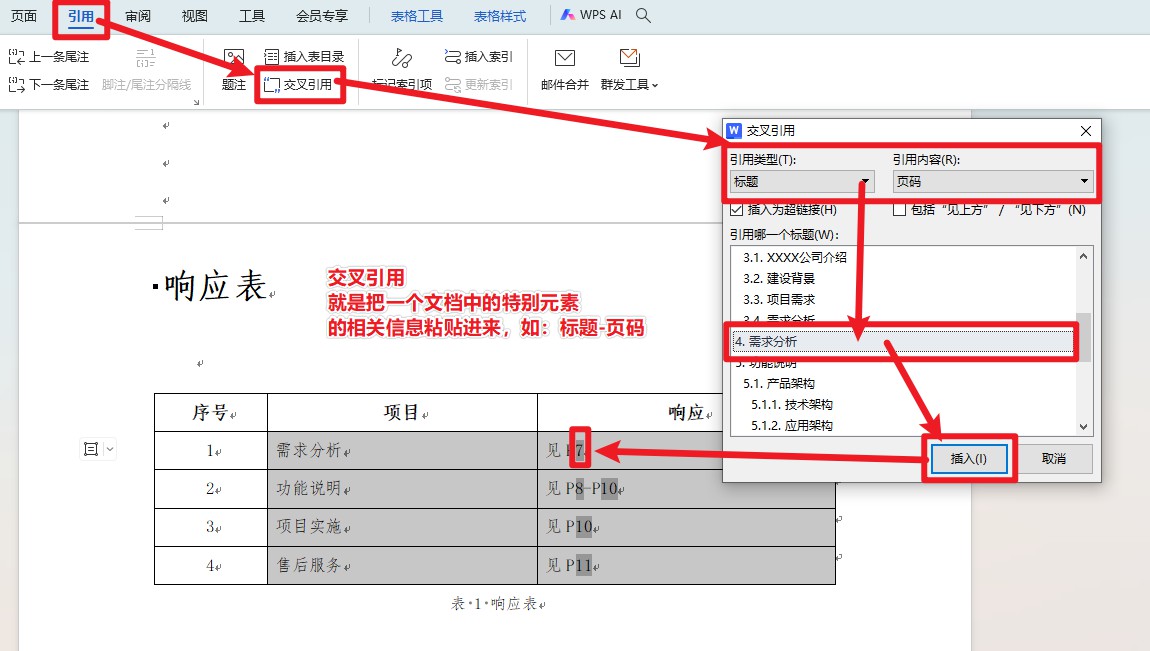
更新响应表
交叉引用的页码是不会自动刷新的,文档有正文修改,记得去按F9刷新一下。F9同样也可以用来刷新目录或者其他可以进行刷新的引用。
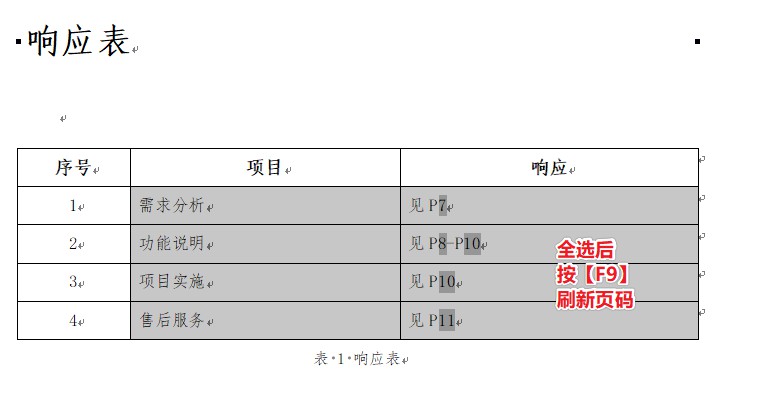
图表题注
一般会在图的下方插入一个题注,标识这张图是干什么的。通常的做法是用鼠标右键点击图片或表格来插入。但是我非常不建议这样做。因为这样做会导致一旦进行删除的时候,图号就会不连续,选中整个文档按【F9】可以解决,但是图号其实不是必须的,因为我们一般不会用来做【交叉引用】,所以使用换行居中来做一个图注会更加方便。
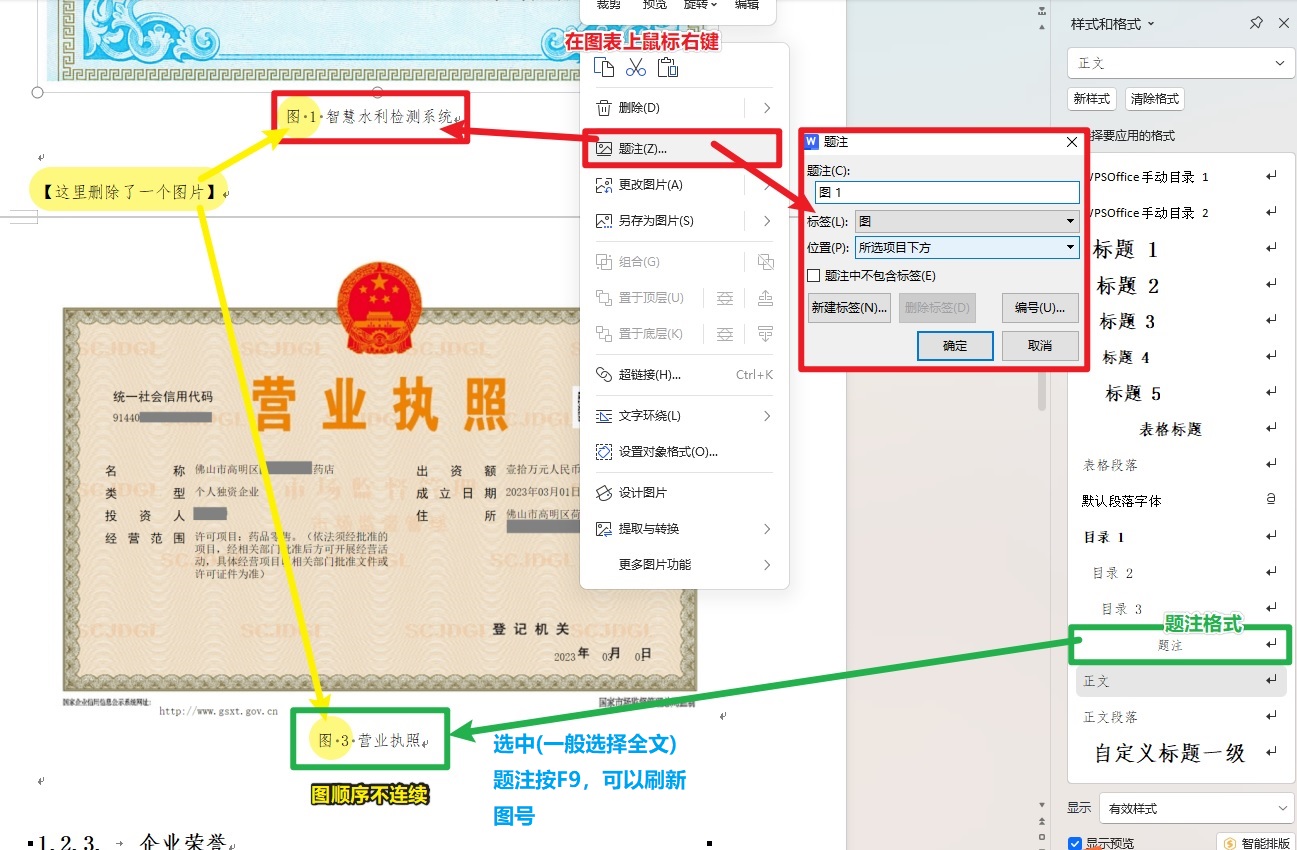
分节符
改变页面方向
有时候有一个很大的图或表,需要横向页面展示才能更高展示。这时候就可以在这个表的前后插入分节符,在两个分节符之间调整页面,是不会影响到分节符之外的页面的。
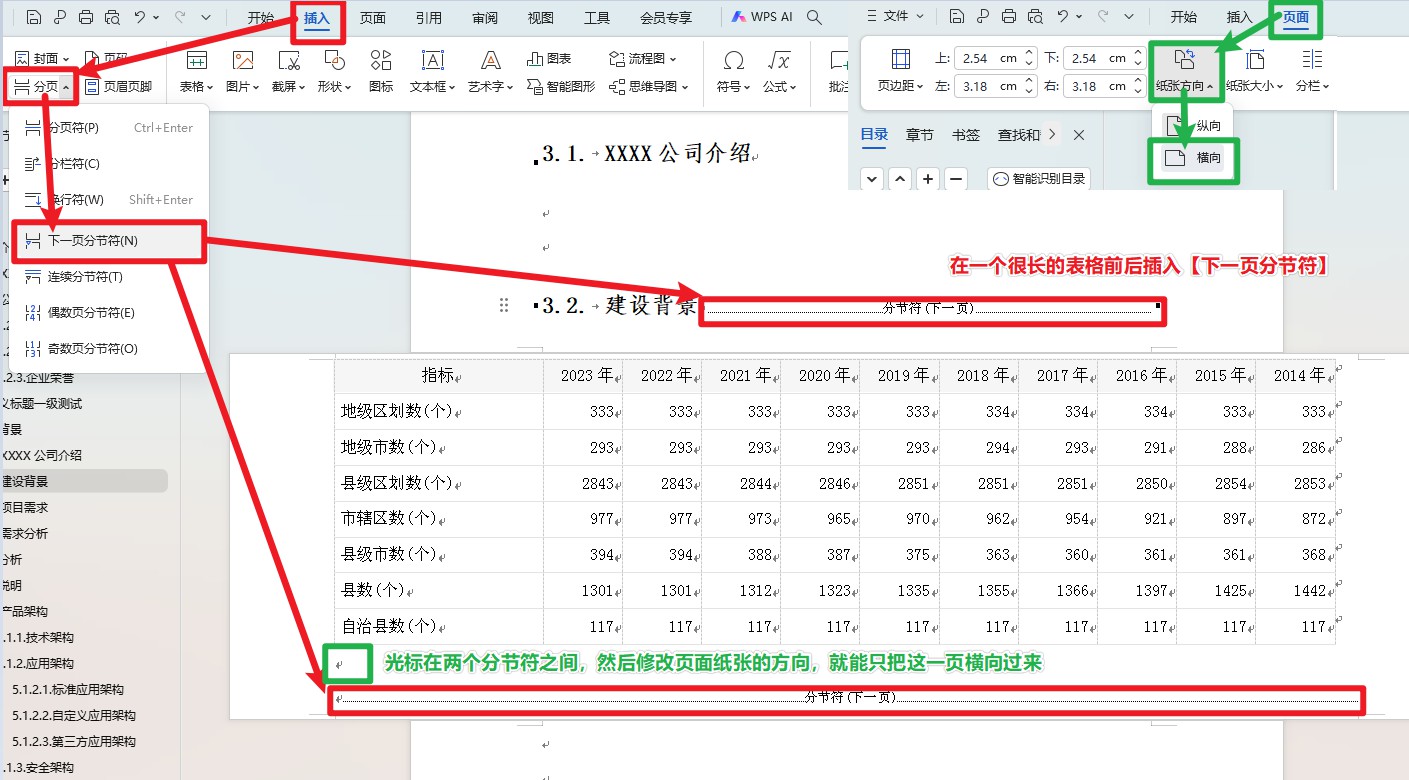
区分页码
同样分节符也影响到页码的显示,譬如封面我们不想显示页码,就能在封面内容和正文之间插入分解符。只在小节二里面插入页码,是不会影响到小节一的。